在PPT制作中,图形合并是提升设计效率、创造个性化视觉效果的关键技能。无论是制作信息图表、设计封面,还是优化版式布局,掌握图形合并技巧都能让演示文稿更具专业性和创意性。本文将从基础操作到进阶应用,系统讲解PPT中合并图形的核心方法。
一、基础合并:形状的简单组合
PPT提供了基础的图形组合功能,适用于将多个独立图形合并为一个整体。首先,选中需要合并的图形(按住Shift键可多选),在顶部菜单栏选择“格式”选项卡,点击“组合”按钮下的“组合”命令。组合后的图形可统一调整大小、位置和旋转角度,避免因单独操作导致图形错位。例如,将圆形和矩形组合成钥匙形状时,组合功能能确保两部分同步移动。
若需拆分已组合的图形,选中后点击“组合”按钮下的“取消组合”即可。这一操作在调整局部细节时尤为实用,如修改组合图形中的文字或颜色。
二、进阶技巧:布尔运算的深度应用
布尔运算是图形合并的核心技术,通过“合并形状”功能实现更复杂的图形处理。选中两个或多个图形后,在“格式”选项卡中点击“合并形状”,可看到五种运算模式:
1. 联合:将所有图形合并为一个整体,保留全部轮廓。适用于创建不规则容器或背景装饰。
2. 组合:合并图形并去除重叠部分,保留非重叠区域。常用于制作镂空效果或复杂图标。
3. 拆分:将图形按重叠边界分割为多个独立部分。适合提取图形交叉区域或制作拼图效果。
4. 相交:仅保留图形重叠部分。可用于制作文字穿透效果或高亮显示交集区域。
5. 剪除:用顶层图形裁剪底层图形,保留底层非重叠部分。常用于制作缺口效果或去除多余部分。
三、实战案例:从创意到落地的完整流程
以制作“科技感数据模块”为例,首先插入一个矩形作为基础,再叠加一个圆形作为装饰。通过“相交”运算提取矩形与圆形的重叠部分,形成带有弧形缺口的模块。接着,复制该模块并调整大小,用“剪除”运算制作层次感。最后,添加渐变填充和阴影效果,即可完成一个具有立体感的科技组件。
在操作过程中,需注意图形层级关系。布尔运算的结果取决于图形的叠放顺序,顶层图形会作为运算主体。建议通过“置于顶层/底层”命令调整顺序,确保运算结果符合预期。
四、效率提升:快捷键与自定义设置
为提高操作效率,可记忆常用快捷键:Ctrl+G快速组合图形,Ctrl+Shift+G取消组合。此外,在“文件-选项-自定义功能区”中,可将“合并形状”按钮添加到快速访问工具栏,避免频繁切换选项卡。
对于复杂图形,可先在草稿纸上绘制结构图,明确各图形的运算关系。操作时建议使用“选择窗格”(在“格式”选项卡中打开)管理图形名称和层级,避免因图形重叠导致选择困难。
通过系统掌握图形合并技巧,PPT设计将突破模板限制,实现真正的个性化表达。无论是基础组合还是布尔运算,核心在于理解图形间的逻辑关系,并通过实践积累操作经验。